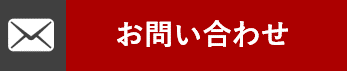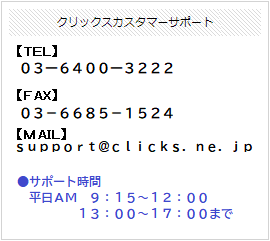| 年調ヘルパーの利用を初めて開始しています。基本的な流れを教えてください。 |
 | 参考URLのマニュアルを参照ください。 「初年度年調ヘルパーマニュアル」を確認できます。 ●ご利用方法や社内の運用によっても手順が変わる場合があります。 ●仕様など、各項目の説明について参考URLより詳細な内容を確認したい場合は、 メニュー画面の[管理者用マニュアル]を参照ください。 |
| カテゴリ | 管理者様操作方法、管理者様よくある |
|---|---|
| 参考URL | https://clicks2.sakura.ne.jp/nencho-helper/nh_dev_first_year_manual.pdf |
| 更新日付 | 2025-10-22 |